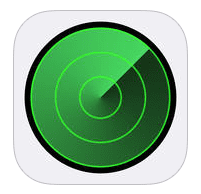iPhoneでテザリングを利用する手順と設定方法について
Wi-Fi環境がないところで、iPhone以外の他の端末でインターネットをしたい!
そんなときにはテザリングが便利です。この記事では、その操作方法をご紹介します。
iPhoneのデザリング設定の手順
- 設定のアイコンをタップ
- →モバイルデータ通信
- →インターネット共有
- →インターネット共有をON
- →Wi-FiとBluetoothデザリングをオンにするをタップする
- →自動的にWi-Fiの電波が飛び始めます。
接続したい端末でWi-Fi設定をする方法
上記の設定ができて、デザリングの電波が飛び始めたら、接続したい端末のWi-Fiネットワークの選択画面を表示して「iPhone」という文字列を探して下さい。
表示されたネットワークを選択し、パスワードを入力しましょう。
初期設定では自動的にパスワードが割り振られるようになっているので、好きな文字列に変更しておくと使いやすいです。
Wi-Fi接続以外の通信方法
- Wi-Fiを経由した接続の他に、USBケーブルを介したり、Bluetoothを介した接続もできます。
- テザリング中でもiPhoneで通信すること(Safariを使う等)は可能です。